A hisztogramegy erőteljes eszköz a képkezeléshez, amely segít elemezni a képed fényességi eloszlását és színinformációit. Ebben a bemutatóban megtanulod, hogyan használhatod hatékonyan a hisztogramot a ColorEfexPro 4-ben a képszerkesztéseid optimalizálására. Ezen kívül megmutatom, hogyan tudod megjeleníteni az egyes csatornák fényességeit, hogy pontosabb beállításokat végezhess. Kezdjük el!
Legfontosabb megállapítások
- A hisztogram megjeleníti a képed fényességi eloszlását és színcsatornáit.
- A Color Efex Pro 4-ben végzett beállítások közvetlenül befolyásolják a hisztogram megjelenését.
- A megfelelő használattal elkerülheted a túlexponálást vagy alulexponálást, és optimalizálhatod a színeloszlást.
A hisztogram aktiválása és megértése
A hisztogram könnyen aktiválható a Color Efex Pro 4-ben. A program alsó sávjában találod. Ha ott nem látható, lehet, hogy a nagyító aktív. Mikor az egérkurzort az alsó menük fölé helyezed, kattints a „Hisztogram” gombra, hogy láthatóvá tedd. Ha a nagyító nem jelenik meg, egyszerűen kattints rá, és a hisztogram újra megjelenik.
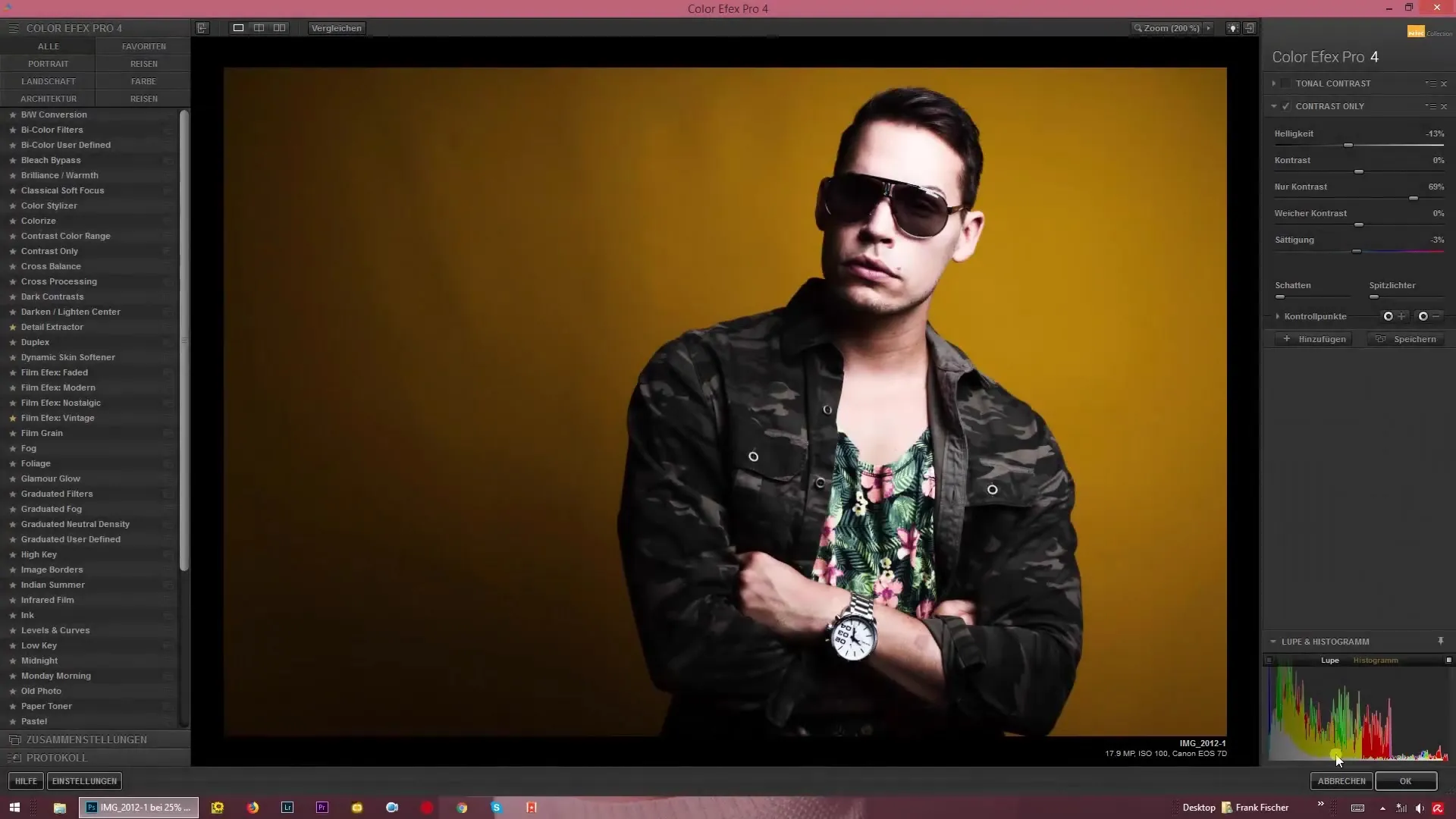
A hisztogram nemcsak a általános fényességi információt mutatja, hanem a különböző színcsatornák eloszlását is, amelyet specifikus kiugrások képviselnek. Nézzük meg a szürke skálát – ez az általános fényességi információkat mutatja, míg a színcsatornák specifikus különbségeket mutatnak. Amikor bizonyos csúszkákat állítasz, figyeld meg pontosan, hogyan változik a hisztogram. Ez segít jobban megértenia beállításaidat.
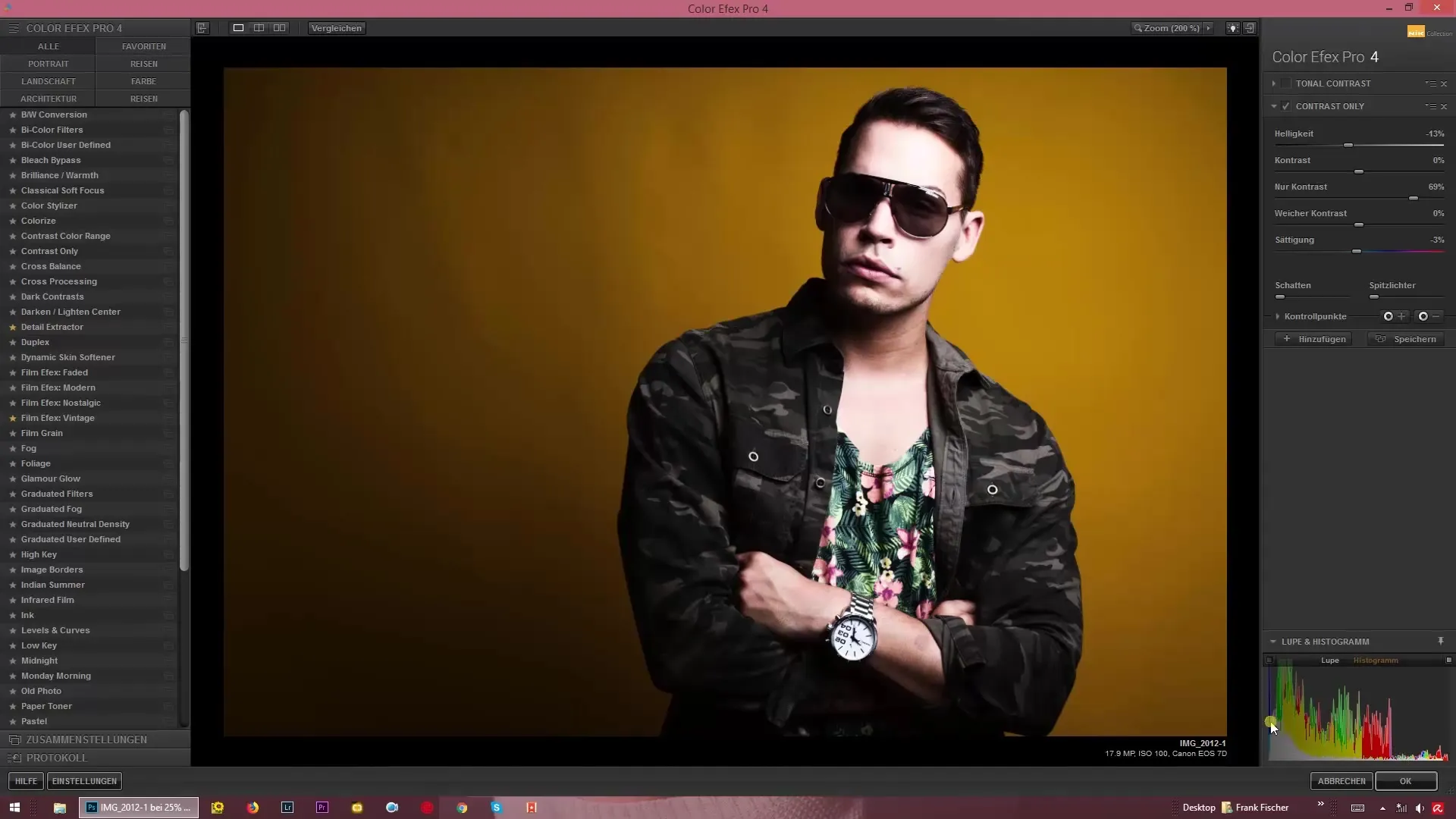
A színcsatornák elemzése
A csúszkák beállítása közvetlenül befolyásolja a színcsatornákat. Ha például a telítettséget -100%-ra csökkented, a hisztogram azt fogja mutatni, hogy a színek teljesen eltűntek, csak a fényességi információk maradnak. Ha a telítettséget 100%-ra növeled, láthatod, hogy a színek jobban eloszlanak.
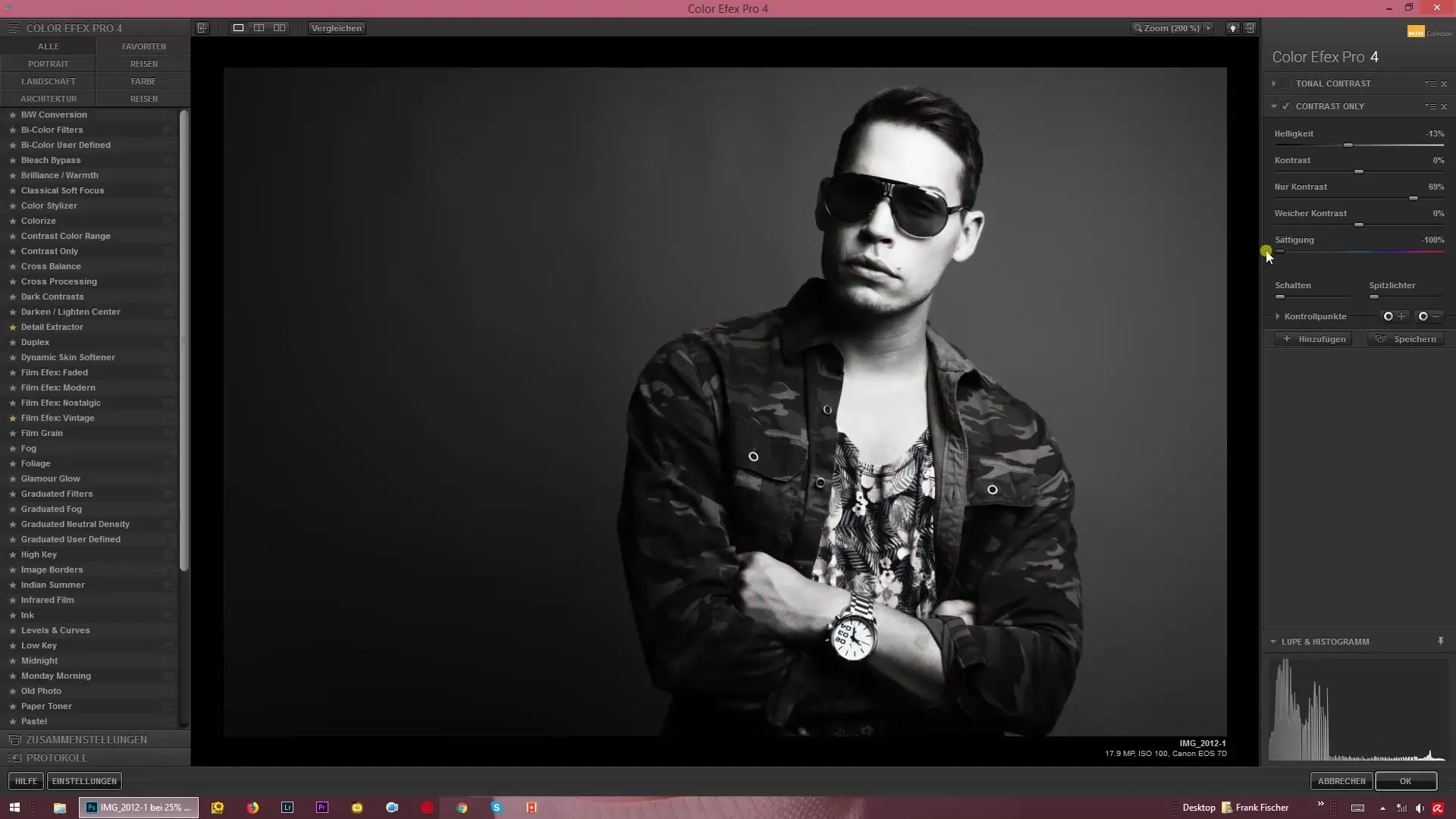
Ha rákattintasz a hisztogramon belüli egyes színekre, látni fogod, hogyan viselkednek a vörös, zöld és kék árnyalatok a képedben. Beállítástól függően elemezheted az árnyalatokat, és elkerülheted a fontos információk elvesztését.
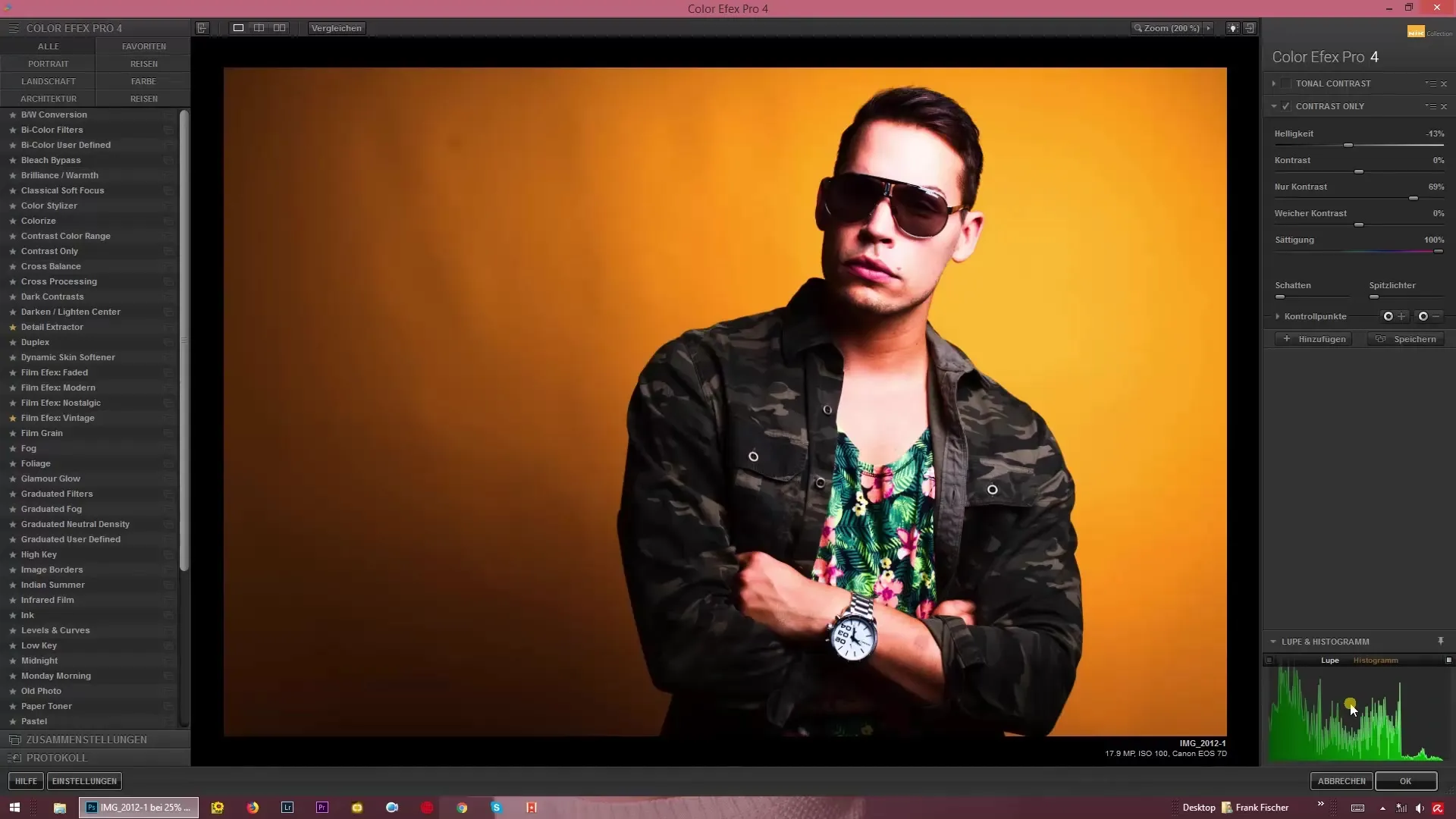
A csúcsfények és árnyékok megértése
A Color Efex Pro 4 egyik hasznos funkciója az, hogy megjelenítheted a csúcsfényeket. Ez a funkció segíthet azonosítani, hol vesztek el a kép információi. Amikor rákattintasz a megfelelő gombra, pirossal kijelölt területek jelennek meg a képen. Ezek azt mutatják, hogy hol nincsenek több információk, mert a fényesség tiszta fekete vagy tiszta fehér.
Ha növeled a fényességet vagy erősíted a kontrasztot, a hisztogram vizuálisan meg fogja mutatni, hol történik túlexponálás. Ügyelj arra, hogy a hisztogram szélein, bal és jobb oldalon ne legyenek többé színinformációk.
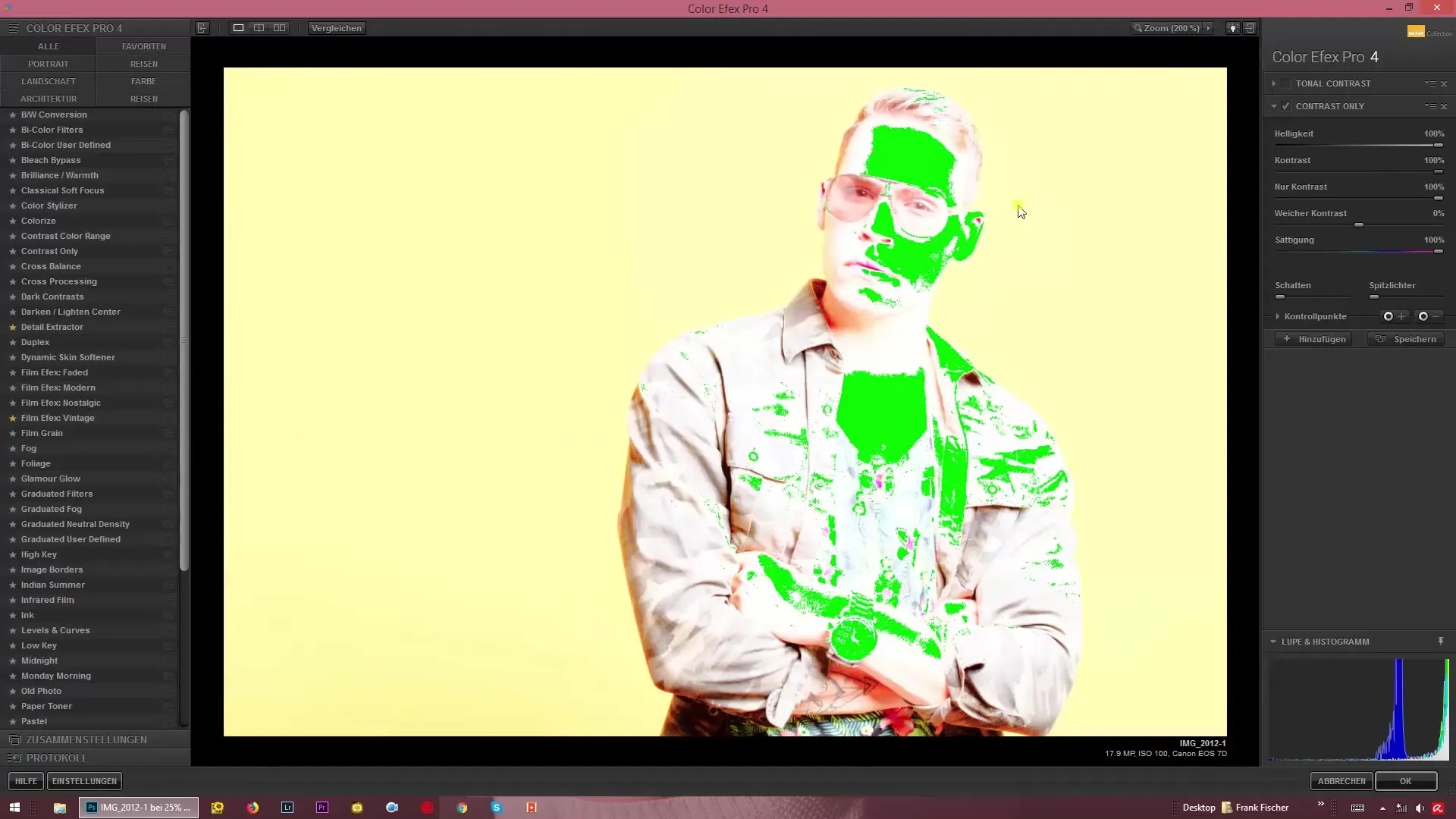
A hisztogram a képed fényességi eloszlását is megmutatja. Ha a fényesség csúszkáját balra húzod, látni fogod, hogyan alkalmazkodik az eloszlás. A hatékony szerkesztés azt jelenti, hogy nincsenek szélsőséges kiugrásaid, hanem a színek és fényességek harmonikus eloszlása.
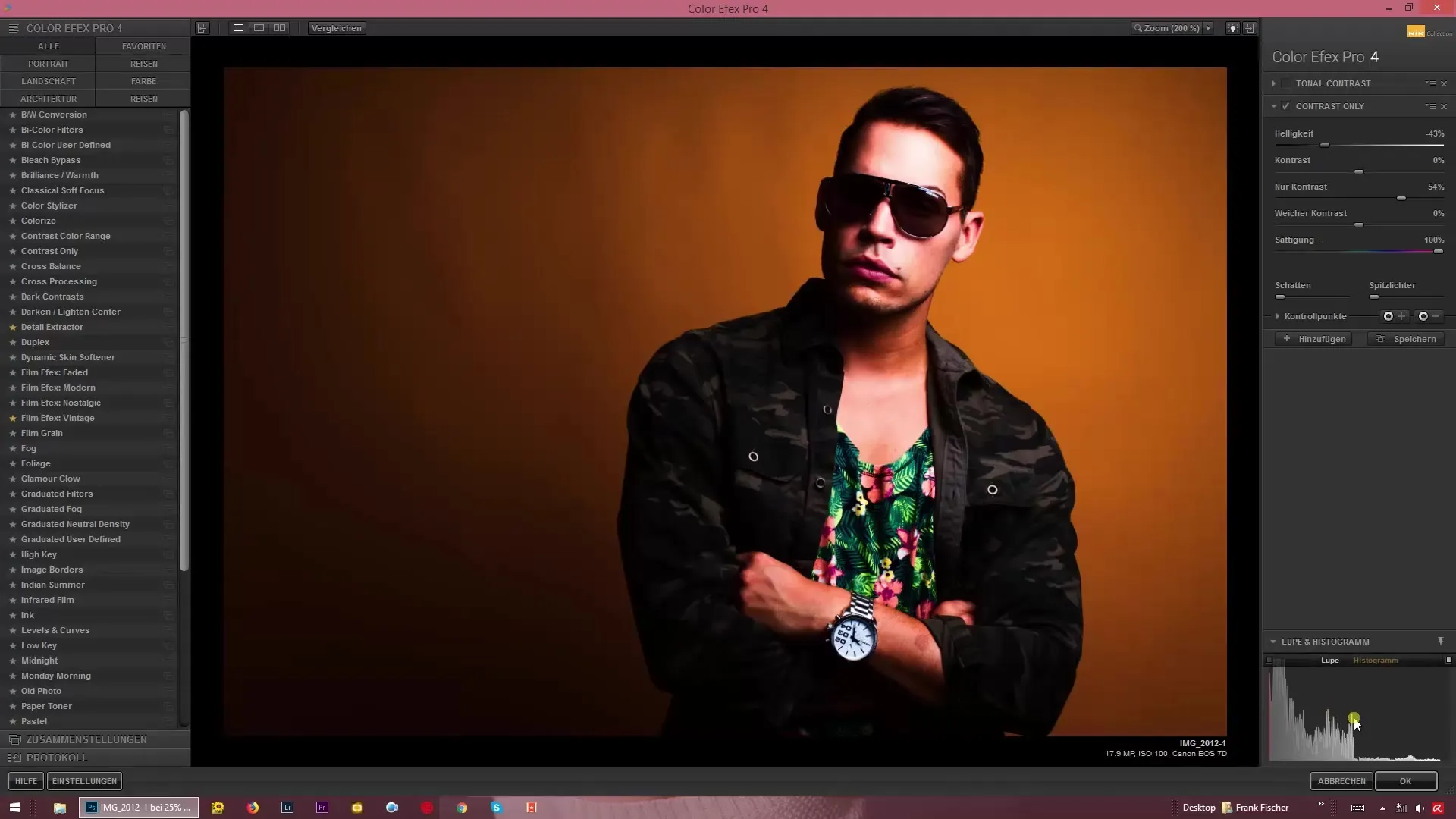
Befejező beállítások
Ügyelj rá, hogy a beállításaid finomhangolásakor a fényesség és kontraszt között ne veszítsd szem elől a színinformációkat. Ha növeled a fényességet, miközben csökkented a kontrasztot, ügyelned kell, hogy a színinformációk megfelelően jelenjenek meg.

A hisztogram változik, ha a árnyékcsúszkákat és csúcsfényeket állítod. Minden alkalommal, amikor változtatást végzel, figyeld a hisztogramot. Ez a te vizuális útmutatód az egész beállítási folyamat során.
Összegzés – A hisztogram célzott használata a Color Efex Pro 4-ben – Fényt és csatornákat megérteni
A hisztogram a Color Efex Pro 4-ben értékes segítséget nyújt a kép fényessége és színeloszlása céltudatos irányításához. A csúszkák beállításakor a hisztogram változásainak figyelése révén jelentősen javíthatod a képeid szerkesztését.
Gyakran ismételt kérdések
Hogyan aktiválhatom a hisztogramot?Kattints a „Hisztogram” szóra a Color Efex Pro 4 alsó sávjában.
Mit mutat nekem a hisztogram?A hisztogram a képed fényességi eloszlását és színcsatornáinak eloszlását mutatja.
Hogyan befolyásolják a csúszkák a hisztogramot?Minden csúszkán végzett beállítás közvetlenül befolyásolja a hisztogram megjelenését.
Mit jelent, ha a hisztogram balra vagy jobbra „elmosódott”?Ez azt jelenti, hogy ezeken a területeken nincsenek több színinformációk, ami túlexponálásra vagy alulexponálásra utalhat.
Hogyan ismerhetem fel, ha a képem kiegyensúlyozott?Egy kiegyensúlyozott hisztogram harmonikus eloszlást mutat szélsőséges kiugrások nélkül balra vagy jobbra.


